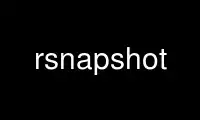
Đây là rsnapshot lệnh có thể được chạy trong nhà cung cấp dịch vụ lưu trữ miễn phí OnWorks bằng cách sử dụng một trong nhiều máy trạm trực tuyến miễn phí của chúng tôi như Ubuntu Online, Fedora Online, trình giả lập trực tuyến Windows hoặc trình mô phỏng trực tuyến MAC OS
CHƯƠNG TRÌNH:
TÊN
rsnapshot - tiện ích chụp nhanh hệ thống tệp từ xa
SYNOPSIS
ảnh chụp nhanh [-vtxqVD] [-c cfgfile] [lệnh] [args]
MÔ TẢ
ảnh chụp nhanh là một tiện ích chụp nhanh hệ thống tệp. Nó có thể chụp nhanh các ảnh chụp nhanh cục bộ và
hệ thống tập tin từ xa cho bất kỳ số lượng máy nào.
Ảnh chụp nhanh hệ thống tệp cục bộ được xử lý bằng rsync(1). Các kết nối từ xa an toàn là
xử lý bằng rsync over ssh(1), trong khi các kết nối rsync ẩn danh chỉ cần sử dụng một rsync
người phục vụ. Cả chuyển giao từ xa và địa phương đều phụ thuộc vào rsync.
ảnh chụp nhanh tiết kiệm nhiều không gian đĩa hơn bạn có thể tưởng tượng. Số lượng không gian cần thiết
gần bằng kích thước của một bản sao lưu đầy đủ, cộng với một bản sao của mỗi tệp bổ sung
đã thay đổi ảnh chụp nhanh sử dụng rộng rãi các liên kết cứng, vì vậy nếu tệp không thay đổi,
ảnh chụp nhanh tiếp theo chỉ đơn giản là một liên kết cứng đến cùng một tệp chính xác.
ảnh chụp nhanh thường sẽ được gọi là root bởi một công việc cron hoặc một loạt các công việc cron. Nó là
Tuy nhiên, có thể chạy với tư cách người dùng tùy ý với tệp cấu hình thay thế.
Tất cả các tùy chọn quan trọng được chỉ định trong tệp cấu hình, tệp này được đặt theo mặc định
at /etc/rsnapshot.conf. Một tệp thay thế có thể được chỉ định trên dòng lệnh. Có
cũng như các tùy chọn bổ sung có thể được chuyển trên dòng lệnh.
Các tùy chọn dòng lệnh như sau:
-v tiết, hiển thị các lệnh shell đang được thực thi
-t kiểm tra, hiển thị các lệnh shell sẽ được thực thi
-c đường dẫn đến tệp cấu hình thay thế
-x một hệ thống tệp, không vượt qua các phân vùng trong mỗi điểm sao lưu
-q yên tĩnh, ngăn chặn các cảnh báo không gây tử vong
-V giống -v, nhưng chi tiết hơn
-D một kho thông tin chẩn đoán
CẤU HÌNH
/etc/rsnapshot.conf là tệp cấu hình mặc định. Tất cả các thông số trong tệp này phải là
được phân tách bằng các tab. /usr/share/doc/rsnapshot/examples/rsnapshot.conf.default.gz có thể được sử dụng
như một tham chiếu.
Bạn nên sao chép
/usr/share/doc/rsnapshot/examples/rsnapshot.conf.default.gz đến /etc/rsnapshot.confvà
sau đó sửa đổi /etc/rsnapshot.conf để phù hợp với nhu cầu của bạn.
Các dòng dài có thể được chia thành nhiều dòng. Dòng "tiếp tục" phải bắt đầu bằng một khoảng trắng
hoặc một ký tự tab. Các dòng tiếp tục sẽ có tất cả các khoảng trắng ở đầu và cuối
bị loại bỏ, và sau đó được nối với một ký tự tab xen vào dòng trước đó
khi tệp cấu hình được phân tích cú pháp.
Đây là danh sách các tham số được phép:
config_version Phiên bản tệp cấu hình (bắt buộc). Mặc định là 1.2
ảnh chụp nhanh_root Đường dẫn hệ thống tệp cục bộ để lưu tất cả ảnh chụp nhanh
bao_conf Bao gồm một tệp khác trong cấu hình tại thời điểm này.
Điều này là đệ quy, nhưng bạn có thể cần phải cẩn thận về các đường dẫn khi chỉ định
tập tin nào để bao gồm. Chúng tôi kiểm tra xem tệp bạn đã chỉ định có phải là
có thể đọc được và sẽ báo lỗi nếu không. Chúng tôi khuyên bạn nên sử dụng một đường dẫn đầy đủ. Như
một trường hợp đặc biệt, giá trị của include_conf có thể được đặt trong `dấu gạch ngược` trong trường hợp đó
nó sẽ được thực thi và bất cứ thứ gì nó phát ra thành STDOUT sẽ được đưa vào
cấu hình. Lưu ý rằng các ký tự meta shell có thể được diễn giải.
no_create_root Nếu được đặt thành 1, rsnapshot sẽ không tạo thư mục snapshot_root
cmd_rsync Đường dẫn đầy đủ đến rsync (bắt buộc)
cmd_ssh Đường dẫn đầy đủ đến ssh (tùy chọn)
cmd_cp Đường dẫn đầy đủ đến cp (tùy chọn, nhưng phải là phiên bản GNU)
Nếu bạn đang sử dụng Linux, bạn nên bỏ ghi chú cmd_cp. Nếu bạn đang sử dụng một nền tảng
mà không có GNU cp, bạn nên để lại cmd_cp cho ý kiến.
Với GNU cp, rsnapshot có thể xử lý cả tệp bình thường và tệp đặc biệt (chẳng hạn
dưới dạng FIFO, ổ cắm và thiết bị khối / ký tự) trong một lần chuyển.
Nếu cmd_cp bị tắt, rsnapshot sẽ sử dụng chức năng tích hợp của riêng nó,
native_cp_al () để sao lưu các tệp và thư mục thông thường. Điều này sau đó sẽ là
tiếp theo là một lệnh gọi riêng đến rsync, để di chuyển các tệp đặc biệt qua (giả sử
có bất kỳ).
cmd_rm Đường dẫn đầy đủ đến rm (tùy chọn)
cmd_logger Đường dẫn đầy đủ đến trình ghi nhật ký (tùy chọn, để hỗ trợ nhật ký hệ thống)
cmd_du Đường dẫn đầy đủ đến du (tùy chọn, đối với báo cáo sử dụng đĩa)
cmd_rsnapshot_diff Đường dẫn đầy đủ đến rsnapshot-diff (tùy chọn)
cmd_preexec
Đường dẫn đầy đủ (cộng với bất kỳ đối số nào) tới tập lệnh preexec (tùy chọn). Tập lệnh này sẽ chạy
ngay lập tức trước mỗi thao tác sao lưu (nhưng không phải bất kỳ lần quay nào). Nếu việc thực hiện
không thành công, rsnapshot sẽ dừng ngay lập tức.
cmd_postexec
Đường dẫn đầy đủ (cộng với bất kỳ đối số nào) tới tập lệnh postexec (tùy chọn). Tập lệnh này sẽ
chạy ngay lập tức sau mỗi thao tác sao lưu (nhưng không chạy bất kỳ thao tác nào). Nếu
thực thi không thành công, rsnapshot sẽ dừng ngay lập tức.
linux_lvm_cmd_lvcreate
linux_lvm_cmd_lvremove
linux_lvm_cmd_mount
linux_lvm_cmd_umount
Đường dẫn đến các lệnh lvcreate, lvremove, mount và umount, để sử dụng với các LVM Linux.
Bạn cũng có thể bao gồm các tùy chọn cho các lệnh. Lvcreate, lvremove, mount và
lệnh umount được yêu cầu để quản lý ảnh chụp nhanh của khối lượng LVM và được
nếu không thì tùy chọn.
giữ lại [tên] [số]
"name" đề cập đến tên của mức dự phòng này (ví dụ: alpha, beta, còn được gọi là
khoảng thời gian'). "số" là số lượng ảnh chụp nhanh cho loại khoảng thời gian này
sẽ được giữ lại. Giá trị của "name" sẽ là lệnh được chuyển đến
ảnh chụp nhanh để thực hiện loại sao lưu này.
Bí danh không dùng nữa cho 'giữ lại' là 'khoảng thời gian'.
Ví dụ: giữ lại alpha 6
[root @ localhost] # ảnh chụp nhanh alpha
Đối với ví dụ này, mỗi khi điều này được chạy, điều sau sẽ xảy ra:
/alpha.5/ sẽ bị xóa nếu nó tồn tại.
/alpha.{1,2,3,4} tất cả sẽ được xoay vòng +1, nếu chúng tồn tại.
/alpha.0/ sẽ được sao chép vào /alpha.1/ bằng cách sử dụng khó
liên kết.
Mỗi điểm sao lưu (giải thích bên dưới) sau đó sẽ được đồng bộ hóa với
thư mục trong /alpha.0/
Các mức sao lưu phải được chỉ định trong tệp cấu hình theo thứ tự, từ mức thường xuyên nhất đến
ít thường xuyên nhất. Mục nhập đầu tiên là mục sẽ được đồng bộ hóa với bản sao lưu
điểm. Các mức sao lưu tiếp theo (ví dụ: beta, gamma, v.v.) chỉ cần xoay vòng, với
mỗi mức sao lưu cao hơn kéo từ mức bên dưới nó cho thư mục .0 của nó.
Ví dụ:
giữ lại alpha 6
giữ lại beta 7
giữ lại gamma 4
beta.0 / sẽ được chuyển từ alpha.5 / và gamma.0 / sẽ được chuyển từ beta.6 /
alpha.0 / sẽ được đồng bộ hóa trực tiếp từ hệ thống tệp.
liên kết_dest 1
Nếu phiên bản rsync của bạn hỗ trợ --link-dest (2.5.7 hoặc mới hơn), bạn có thể bật
điều này để cho phép rsync xử lý một số thứ mà GNU cp hoặc các chương trình con tích hợp sẵn sẽ
nếu không thì làm. Kích hoạt điều này làm cho rsnapshot có một đoạn mã phức tạp hơn một chút
nhưng đó là cách tốt nhất để hỗ trợ các tệp đặc biệt trên các hệ thống không phải Linux.
đồng bộ_đầu tiên 1
sync_first thay đổi hành vi của rsnapshot. Khi điều này được bật, tất cả các cuộc gọi đến
rsnapshot với nhiều mức sao lưu khác nhau chỉ cần xoay các tập tin. Tất cả các bản sao lưu đều được xử lý
bằng cách gọi rsnapshot với đối số "sync". Các tệp đã đồng bộ hóa được lưu trữ trong một
thư mục ".sync" trong snapshot_root.
Điều này cho phép khôi phục tốt hơn trong trường hợp ảnh chụp rsnapshot bị gián đoạn trong
giữa hoạt động đồng bộ hóa, vì bước đồng bộ hóa và bước xoay được tách biệt.
Điều này cũng có nghĩa là bạn có thể dễ dàng chạy "rsnapshot sync" trên dòng lệnh
mà không sợ buộc tất cả các thư mục khác phải xoay lên. Lợi ích này
đi kèm với chi phí của một ảnh chụp nhanh hơn đáng giá của không gian đĩa. Giá trị mặc định là 0
(tắt).
dài dòng 2
Lượng thông tin cần in ra khi chương trình được chạy. Các giá trị được phép là
1 đến 5. Giá trị mặc định là 2.
1 Im lặng Chỉ hiển thị các lỗi nghiêm trọng
2 Mặc định Hiển thị cảnh báo và lỗi
3 Verbose Hiển thị các lệnh shell tương đương đang được thực thi
4 Thêm chi tiết Giống như chi tiết, nhưng chi tiết hơn
5 Gỡ lỗi Tất cả các loại thông tin
mức độ đăng nhập 3
Con số này có nghĩa tương tự như dài dòng ở trên, nhưng nó xác định bao nhiêu dữ liệu
được ghi vào logfile, nếu một log đang được ghi.
tệp nhật ký / var / log / rsnapshot
Đường dẫn hệ thống tệp đầy đủ đến tệp nhật ký rsnapshot. Nếu điều này được xác định, một tệp nhật ký
sẽ được viết, với lượng dữ liệu được kiểm soát bởi mức độ đăng nhập. Nêu Đây la
đã nhận xét ra, sẽ không có tệp nhật ký nào được ghi.
bao gồm [tệp-tên-mẫu]
Điều này được chuyển trực tiếp đến rsync bằng cách sử dụng lệnh --include. Tham số này
có thể được chỉ định nhiều lần nếu cần, với một mẫu được xác định trên mỗi dòng. Nhìn thấy
các rsync(1) trang man cho cú pháp.
loại trừ [tệp-tên-mẫu]
Điều này được chuyển trực tiếp đến rsync bằng cách sử dụng lệnh --exclude. Tham số này
có thể được chỉ định nhiều lần nếu cần, với một mẫu được xác định trên mỗi dòng. Nhìn thấy
các rsync(1) trang man cho cú pháp.
bao_file / path / to / include / file
Điều này được chuyển trực tiếp đến rsync bằng cách sử dụng lệnh --include-from. Xem
rsync(1) trang man cho cú pháp.
loại trừ / đường dẫn / đến / loại trừ / tệp
Điều này được chuyển trực tiếp đến rsync bằng cách sử dụng lệnh --exclude-from. Xem
rsync(1) trang man cho cú pháp.
rsync_short_args -a
Danh sách các đối số ngắn để chuyển tới rsync. Nếu không được chỉ định, "-a" là mặc định.
Xin lưu ý rằng tất cả những thứ này phải ở cạnh nhau. Ví dụ: "-az" là
hợp lệ, trong khi "-a -z" thì không.
"-a" là "chế độ lưu trữ" của rsync cho phép nó sao chép càng nhiều hệ thống tệp
siêu dữ liệu như nó có thể cho mỗi tệp. Điều này đặc biệt * không * bao gồm
thông tin về các liên kết cứng, vì điều đó sẽ làm tăng đáng kể mức sử dụng bộ nhớ của rsync
và làm chậm lại. Nếu bạn cần duy trì các liên kết cứng trong bản sao lưu của mình, hãy thêm
"H" cho cái này.
rsync_long_args --xóa bỏ --numeric-id --quan hệ - loại trừ bị loại trừ
Danh sách các đối số dài để chuyển tới rsync. Các giá trị mặc định là
- xóa --numeric-id - tương đối - xóa-loại trừ Điều này có nghĩa là
cấu trúc thư mục trong mỗi điểm đến của điểm sao lưu sẽ khớp với cấu trúc trong bản sao lưu
nguồn điểm.
Dấu ngoặc kép được phép trong rsync_long_args, ví dụ --rsync-path = "sudo / usr / bin / rsync".
Bạn có thể sử dụng dấu ngoặc kép (') hoặc dấu ngoặc kép ("), nhưng dấu ngoặc kép lồng nhau (bao gồm
dấu ngoặc kép lồng nhau) không được phép. Trích dẫn tương tự cũng được phép trong per-
điểm sao lưu rsync_long_args.
ssh_args -p 22
Các đối số sẽ được chuyển tới ssh. Nếu không được chỉ định, mặc định là không có.
du_args -csh
Đối số được chuyển cho du. Nếu không được chỉ định, mặc định là -csh. GNU du
hỗ trợ -csh, BSD du hỗ trợ -csk, Solaris du hoàn toàn không hỗ trợ -c. GNU
phiên bản được khuyến nghị, vì nó cung cấp hầu hết các tính năng.
tập tin khóa /var/run/rsnapshot.pid
stop_on_stale_lockfile 0
Lockfile để sử dụng khi chạy rsnapshot. Điều này ngăn một lời gọi thứ hai từ
làm tắc nghẽn cái đầu tiên. Nếu không được chỉ định, không có tệp khóa nào được sử dụng. Đảm bảo
sử dụng một thư mục không thể ghi trên thế giới vì lý do bảo mật. Sử dụng khóa
tệp được khuyến khích.
Nếu tệp khóa tồn tại khi rsnapshot bắt đầu, nó sẽ cố gắng đọc tệp và dừng lại
với một lỗi nếu nó không thể. Nếu nó * có thể * đọc tệp, nó sẽ xem có quá trình tồn tại hay không
với PID được ghi chú trong tệp. Nếu đúng như vậy, rsnapshot dừng lại với một lỗi
thông điệp. Nếu không có quy trình nào với PID đó, thì chúng tôi giả định rằng tệp khóa
cũ và bỏ qua nó * trừ khi * stop_on_stale_lockfile được đặt thành 1 trong trường hợp đó
chúng tôi dừng lại.
stop_on_stale_lockfile mặc định là 0.
one_fs 1
Ngăn rsync vượt qua các phân vùng hệ thống tệp. Đặt giá trị này thành giá trị 1
bật tính năng này. 0 tắt nó đi. Tham số này là tùy chọn. Mặc định là
0 (tắt).
sử dụng_lazy_deletes 1
Thay đổi hành vi mặc định của rsnapshot và ban đầu không xóa ảnh cũ nhất
ảnh chụp nhanh. Thay vào đó, nó di chuyển thư mục đó đến _delete. [Processid] và tiếp tục như
thông thường. Sau khi sao lưu hoàn tất, tệp khóa sẽ bị xóa trước đó
rsnapshot bắt đầu xóa thư mục.
Bật điều này có nghĩa là ảnh chụp nhanh được chụp sớm hơn (vì quá trình xóa không xảy ra
đầu tiên) và mọi quy trình chụp rsnapshot khác đều được phép bắt đầu trong khi
xóa đang diễn ra. Lợi ích này đi kèm với chi phí sử dụng nhiều dung lượng đĩa hơn. Các
mặc định là 0 (tắt).
Chi tiết về cách hoạt động của nó đã thay đổi trong rsnapshot phiên bản 1.3.1. Ban đầu
bạn chỉ có thể có một thư mục .delete cho mỗi mức sao lưu. Bây giờ bạn có thể có
nhiều, vì vậy nếu bản sao lưu alpha tiếp theo (ví dụ) của bạn bắt đầu trong khi bản sao lưu trước đó vẫn
thực hiện xóa lười biếng, bạn có thể tạm thời có thêm _delete thư mục bị treo
xung quanh.
linux_lvm_snapshotsize 2G
Kích thước (các) ảnh chụp nhanh LVM (tùy chọn lvcreate --size).
linux_lvm_snapshotname ảnh chụp nhanh
Tên sẽ được sử dụng khi tạo (các) ảnh chụp nhanh khối lượng logic LVM (lvcreate --name
Tùy chọn).
linux_lvm_vgpath / dev
Đường dẫn đến Nhóm khối lượng LVM.
linux_lvm_mountpath / mnt / lvm-ảnh chụp nhanh
Gắn điểm để sử dụng để gắn tạm thời (các) ảnh chụp nhanh.
sao lưu /Vân vân/ localhost /
sao lưu [email được bảo vệ]:/Vân vân/ ví dụ.com/
sao lưu rsync: //example.com/path2/ example.com/
sao lưu / var / localhost / one_fs = 1
sao lưu lvm: // vg0 / home / path2 / lvm-vg0 /
backup_script /usr/local/bin/backup_pgsql.sh pgsql_backup /
Ví dụ:
sao lưu /Vân vân/ localhost /
Sao lưu /Vân vân/ đến / .0 / localhost / etc / sử dụng rsync trên
hệ thống tệp cục bộ
sao lưu / usr / local / localhost /
Sao lưu / usr / local / đến / .0 / localhost / usr / local / using
rsync trên hệ thống tệp cục bộ
sao lưu [email được bảo vệ]:/Vân vân/ ví dụ.com/
Sao lưu [email được bảo vệ]:/Vân vân/ đến / .0 / example.com / etc /
sử dụng rsync qua ssh
sao lưu ví dụ.com:/Vân vân/ ví dụ.com/
Tương tự nhưng hãy để ssh chọn tên người dùng từ xa (như được chỉ định trong
~ / .ssh / config, nếu không thì giống với tên người dùng cục bộ)
sao lưu [email được bảo vệ]:/ usr / local / ví dụ.com/
Sao lưu [email được bảo vệ]:/ usr / local / đến
/ .0 / example.com / usr / local / using rsync over ssh
sao lưu rsync: //example.com/pub/ ví dụ.com/pub/
Sao lưu rsync: //example.com/pub/ vào
/ .0 / example.com / pub / sử dụng máy chủ rsync ẩn danh.
Xin lưu ý rằng không giống như sao lưu các đường dẫn cục bộ và sử dụng rsync qua ssh, rsync
máy chủ có "mô-đun", là các thư mục cấp cao nhất được xuất ra.
Do đó, mô-đun cũng nên được chỉ định trong đường dẫn đích, như
được hiển thị trong ví dụ trên (thư mục pub / ở cuối).
sao lưu / var / localhost / one_fs = 1
Điều này cũng giống như các ví dụ khác, nhưng hãy chú ý đến cột thứ tư. Đây là
cách bạn chỉ định các tùy chọn cho mỗi điểm dự phòng cho các cài đặt toàn cầu quá mức. Cái này
tham số bổ sung có thể có một số tùy chọn, được phân tách bằng dấu phẩy.
Nó hữu ích nhất khi chỉ định rsync cho mỗi bản sao lưu loại trừ do đó:
sao lưu root @ somehost: / máy chủ nào đó + rsync_long_args = - loại trừ =/ var / spool /
Lưu ý dấu +. Điều đó nói với rsnapshot để thêm vào vào danh sách các đối số để chuyển
để rsync thay vì thay thế danh sách.
sao lưu lvm: // vg0 / home / path2 / lvm-vg0 /
Sao lưu tập hợp lý LVM được gọi là home, thuộc nhóm âm lượng vg0, để
/ .0 / lvm-vg0 /. Sẽ tạo, gắn kết, sao lưu, ngắt kết nối và
xóa ảnh chụp nhanh LVM cho mỗi mục nhập lvm: //.
backup_script /usr/local/bin/backup_database.sh db_backup /
Trong ví dụ này, chúng tôi chỉ định một tập lệnh hoặc chương trình để chạy. Tập lệnh này nên
chỉ cần tạo tệp và / hoặc thư mục trong thư mục làm việc hiện tại của nó.
rsnapshot sau đó sẽ lấy đầu ra đó và di chuyển nó vào thư mục được chỉ định
trong cột thứ ba.
Xin lưu ý rằng bất cứ thứ gì có trong thư mục đích sẽ hoàn toàn
đã xóa và tạo lại. Vì lý do này, rsnapshot ngăn bạn chỉ định
một thư mục đích cho backup_script sẽ chặn các bản sao lưu khác.
Vì vậy, trong ví dụ này, giả sử tập lệnh backup_database.sh chỉ đơn giản là chạy một lệnh
như:
#!/ Bin / sh
mysqldump -uusername mydatabase> mydatabase.sql
chmod u = r, go = mydatabase.sql # r -------- (0400)
rsnapshot sẽ lấy tệp "mydatabase.sql" được tạo và di chuyển nó vào
/ .0 / db_backup / thư mục. Trong các lần chạy tiếp theo, rsnapshot
kiểm tra sự khác biệt giữa các tệp được tạo với các tệp trước đó.
Nếu tập lệnh sao lưu tạo ra cùng một đầu ra trong lần chạy tiếp theo, các tệp sẽ
được liên kết cứng với những cái trước đó và không có thêm dung lượng đĩa
được đưa lên.
sao lưu_exec ssh [email được bảo vệ] "du -NS /.offsite_backup "
không bắt buộc/ sao lưu_exec rsync -az /.snapshots/daily.0
[email được bảo vệ]: /. offsite_backup / yêu cầu/ sao lưu_exec / bin / true /
backup_exec chỉ cần chạy lệnh được liệt kê. Đối số thứ hai không
bắt buộc và mặc định là giá trị 'tùy chọn'. Nó chỉ rõ tầm quan trọng
rằng lệnh trả về 0. Các giá trị hợp lệ là 'tùy chọn' và 'bắt buộc'. Nếu
lệnh được chỉ định là tùy chọn, trạng thái thoát khác XNUMX từ lệnh sẽ
dẫn đến một thông báo cảnh báo được xuất ra. Nếu lệnh được chỉ định là
'bắt buộc', trạng thái thoát khác XNUMX khỏi lệnh sẽ dẫn đến lỗi
thông báo được xuất ra và bản thân rsnapshot sẽ thoát ra với lối ra khác XNUMX
trạng thái.
Hãy nhớ rằng các tab phải tách biệt tất cả các phần tử và phải có dấu gạch chéo ở cuối
ở cuối mỗi thư mục.
Dấu thăng (#) trên đầu dòng được coi như một nhận xét.
Đặt tất cả lại với nhau (một tệp ví dụ):
# ĐÂY LÀ NHẬN XÉT, NHỚ CÁC BẢNG PHẢI RIÊNG TẤT CẢ CÁC YẾU TỐ
config_version 1.2
snapshot_root /.snapshots/
cmd_rsync / usr / bin / rsync
cmd_ssh / usr / bin / ssh
#cmd_cp / bin / cp
cmd_rm / bin / rm
cmd_logger / usr / bin / logger
cmd_du / usr / bin / du
linux_lvm_cmd_lvcreate / sbin / lvcreate
linux_lvm_cmd_lvremove / sbin / lvremove
linux_lvm_cmd_mount / bin / mount
linux_lvm_cmd_umount / bin / umount
linux_lvm_snapshotsize 2G
linux_lvm_snapshotname rsnapshot
linux_lvm_vgpath / dev
linux_lvm_mountpath / mnt / lvm-snapshot
giữ lại alpha 6
giữ lại bản beta 7
giữ lại gamma 7
giữ lại delta 3
sao lưu /Vân vân/ localhost /
sao lưu /nhà/ localhost /
backup_script /usr/local/bin/backup_mysql.sh mysql_backup /
sao lưu [email được bảo vệ]:/Vân vân/ foo.com/
sao lưu [email được bảo vệ]:/nhà/ foo.com/
sao lưu [email được bảo vệ]:/nhà/ mail.foo.com/
backup rsync: //example.com/pub/ example.com/pub/
sao lưu lvm: // vg0 / xen-home / lvm-vg0 / xen-home /
backup_exec echo "đã hoàn tất sao lưu!"
SỬ DỤNG
ảnh chụp nhanh có thể được sử dụng bởi bất kỳ người dùng nào, nhưng đối với các bản sao lưu trên toàn hệ thống, bạn có thể sẽ muốn
chạy nó dưới dạng root.
Vì các bản sao lưu thường bị bỏ qua nếu cần sự can thiệp của con người, nên cách ưu tiên
là chạy nó từ cron.
Khi bạn lần đầu tiên thiết lập các bản sao lưu của mình, có thể bạn cũng sẽ muốn chạy nó từ
dòng lệnh một hoặc hai lần để cảm nhận những gì nó đang làm.
Đây là một ví dụ về mục crontab, giả sử rằng các mức sao lưu alpha, beta, gamma và đồng bằng
đã được xác định trong /etc/rsnapshot.conf
0 * / 4 * * * / usr / bin / rsnapshot alpha
50 23 * * * / usr / bin / rsnapshot beta
40 23 * * 6 / usr / bin / rsnapshot gamma
30 23 1 * * / usr / bin / rsnapshot đồng bằng
Ví dụ này sẽ làm như sau:
6 bản sao lưu alpha mỗi ngày (cứ 4 giờ một lần, ở 0,4,8,12,16,20)
1 bản sao lưu beta mỗi ngày, lúc 11:50 chiều
1 bản sao lưu gamma mỗi tuần, lúc 11:40 tối, vào các ngày thứ Bảy (ngày thứ 6 trong tuần)
1 bản sao lưu delta hàng tháng, lúc 11:30 tối ngày đầu tiên của tháng
Thông thường, bạn nên lên lịch để các mức sao lưu lớn hơn chạy một chút trước khi
những cái thấp hơn. Ví dụ: trong crontab ở trên, hãy lưu ý rằng "beta" chạy trước 10 phút
"alpha". Lý do chính cho điều này là phiên bản beta sẽ kéo ra phiên bản alpha cũ nhất
và đặt đó là bản beta trẻ nhất (có nghĩa là lần xoay vòng alpha tiếp theo sẽ không cần
xóa alpha cũ nhất), hiệu quả hơn. Một lý do thứ yếu là nó
khó dự đoán mức sao lưu thấp nhất sẽ mất bao lâu, vì nó thực sự cần
thực hiện một rsync của nguồn cũng như xoay vòng mà tất cả các bản sao lưu thực hiện.
Nếu rsnapshot mất hơn 10 phút để thực hiện xoay "beta" (thường bao gồm
xóa ảnh chụp nhanh bản beta cũ nhất), thì bạn nên tăng thời gian giữa các lần sao lưu
các cấp độ. Nếu không (giả sử bạn đã đặt tập tin khóa tham số, như được khuyến nghị) của bạn
Ảnh chụp nhanh alpha đôi khi sẽ không thành công vì bản beta vẫn có khóa.
Hãy nhớ rằng đây chỉ là thời gian chương trình chạy. Để đặt số lượng
sao lưu được lưu trữ, thiết lập giữ lại số trong /etc/rsnapshot.conf
Để kiểm tra dung lượng đĩa được sử dụng bởi rsnapshot, bạn có thể gọi nó với đối số "du".
Ví dụ:
ảnh chụp nhanh du
Điều này sẽ cho bạn thấy chính xác dung lượng ổ đĩa được sử dụng trong thư mục gốc của ảnh chụp nhanh. Cái này
tính năng yêu cầu UNIX du lệnh được cài đặt trên hệ thống của bạn, để nó hỗ trợ
đối số dòng lệnh "-csh" và nằm trong đường dẫn của bạn. Bạn cũng có thể ghi đè đường dẫn của mình
cài đặt và các cờ được chuyển cho du bằng cách sử dụng các tham số cmd_du và du_args.
Cũng có thể chuyển một đường dẫn tệp tương đối làm đối số thứ hai, để nhận báo cáo về
một tệp hoặc thư mục con cụ thể.
ảnh chụp nhanh du localhost / home /
Phiên bản GNU của "du" được ưu tiên hơn. Phiên bản BSD cũng hoạt động tốt, nhưng không
hỗ trợ cờ -h (sử dụng -k thay thế, để xem tổng số bằng kilobyte). Các phiên bản khác của
"du", chẳng hạn như Solaris, có thể không hoạt động.
Để kiểm tra sự khác biệt giữa hai thư mục, hãy gọi rsnapshot với đối số "diff",
tiếp theo là hai mức sao lưu hoặc đường dẫn thư mục.
Ví dụ:
ảnh chụp nhanh khác phiên bản beta.0 phiên bản beta.1
ảnh chụp nhanh khác beta.0 / localhost / etc beta.1 / localhost / etc
ảnh chụp nhanh khác /.snapshots/beta.0 /.snapshots/beta.1
Điều này sẽ gọi chương trình rsnapshot-diff, chương trình này sẽ quét cả hai thư mục đang tìm kiếm
sự khác biệt (dựa trên liên kết cứng).
ảnh chụp nhanh đồng bộ
Thời Gian đồng bộ_đầu tiên được bật, rsnapshot trước tiên phải được gọi với đồng bộ lý lẽ,
tiếp theo là các mục cron thông thường khác. Quá trình đồng bộ hóa sẽ diễn ra ở mức thấp nhất, nhiều nhất
mức sao lưu thường xuyên và ngay trước đó. Ví dụ:
0 * / 4 * * * / usr / bin / rsnapshot đồng bộ && / usr / bin / rsnapshot alpha
50 23 * * * / usr / bin / rsnapshot beta
40 23 1,8,15,22 * * / usr / bin / rsnapshot gamma
30 23 1 * * / usr / bin / rsnapshot đồng bằng
Thao tác đồng bộ chỉ đơn giản là chạy rsync và tất cả các tập lệnh sao lưu. Trong trường hợp này, tất cả
các cuộc gọi chỉ đơn giản là xoay các thư mục, ngay cả mức sao lưu thấp nhất.
ảnh chụp nhanh đồng bộ [đích]
Thời Gian đồng bộ_đầu tiên được bật, tất cả hành vi đồng bộ hóa sẽ xảy ra trong một bước đồng bộ hóa bổ sung
(xem ở trên). Khi sử dụng đối số đồng bộ, cũng có thể chỉ định một bản sao lưu
điểm đích như một tham số tùy chọn. Nếu điều này được thực hiện, chỉ các điểm dự phòng
chia sẻ đường dẫn đích đó sẽ được đồng bộ hóa.
Ví dụ: giả sử example.com là đường dẫn đích được chia sẻ bởi một hoặc nhiều
điểm dự phòng của bạn.
ví dụ đồng bộ hóa rsnapshot.com
Lệnh này sẽ chỉ đồng bộ hóa các tệp thường được sao lưu vào example.com.
Nó sẽ KHÔNG nhận được bất kỳ điểm dự phòng nào khác với các giá trị hơi khác nhau (như
example.com/etc/ chẳng hạn). Để đồng bộ hóa example.com/etc, bạn cần phải
chạy lại rsnapshot, sử dụng example.com/etc làm tham số tùy chọn.
ảnh chụp nhanh kiểm tra cấu hình
Thực hiện kiểm tra độ tỉnh táo nhanh chóng để đảm bảo mọi thứ đã sẵn sàng.
EXIT GIÁ TRỊ
0 Tất cả các hoạt động đã hoàn thành thành công
1 Đã xảy ra lỗi nghiêm trọng
2 Đã xảy ra một số cảnh báo nhưng quá trình sao lưu vẫn hoàn tất
Sử dụng rsnapshot trực tuyến bằng các dịch vụ onworks.net
